Бывают ситуации, когда мы должны передавать данные с одного диска на другой. Чаще всего мы копируем выбранные файлы и каталоги с помощью File Explorer, но если мы хотим переместить целые разделы или даже всю структуру диска из одного в другой, то стоит использовать более специализированное программное обеспечение.

Если мы купили новый диск, и мы хотели бы передать наши старые данные, мы можем сделать это несколькими способами. Приходит на ум обычное копирование файлов, но есть определенные методы. Мы можем переместить целые разделы на новый диск (один или несколько) и даже все содержимое диска, включая разделение.
Как это сделать? Приложение с именем придет с помощью Мастер MiniTool Partition Wizard Home Edition. Домашняя версия предназначена для частных пользователей, и мы можем использовать ее бесплатно.
1. Подготовьте новый диск для перемещения всех или выбранных разделов
Для перемещения всего содержимого диска или только выделенных разделов требуется, чтобы целевой диск имел достаточное количество незанятого (неиспользуемого) пространства. Если вы переместите весь диск, все существующие разделы на новом диске будут удалены, и их старые разделы со всеми данными появятся на их месте. В свою очередь, перемещая отдельные разделы, нам просто нужно убедиться, что у нас достаточно свободного места, которое можно использовать для нового раздела.
Нераспределенное пространство — это место, которое даже не используется для разделов. Если на новом диске мы уже использовали все нераспределенное пространство для создания одного или нескольких разделов, к сожалению, нам нужно удалить некоторые из них, чтобы иметь достаточно места для перемещения этих старых. В MiniTool Partition Wizard Home это очень просто — просто выберите выбранный раздел на новом диске и нажмите «Удалить раздел». Однако, если мы подключили недавно приобретенный диск к компьютеру, эта операция не понадобится, потому что по умолчанию на новом диске нет разделов, и все пространство нераспределено.
2. Переместите выбранный раздел на новый диск с сохранением данных
Если у нас уже есть новый диск, подготовленный и подключенный к компьютеру, в программе MiniTool Partition Wizard, перейдите на вкладку «Мастер» и выберите «Мастер копирования раздела».
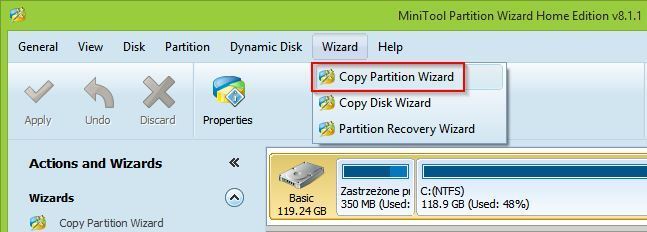
Появится мастер, который поможет вам шаг за шагом в процессе передачи данных. Нажмите «Далее» и на первом шаге мы укажем, какой раздел диска мы хотим переместить. Здесь будет показан список наших разделов, поэтому просто выберите его и перейдите к следующему шагу.
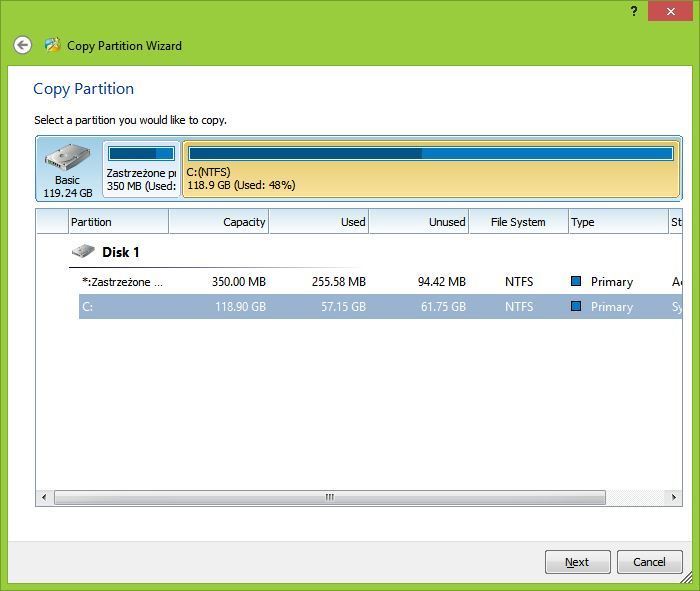
В следующем окне нам нужно указать наш новый диск, который имеет достаточное количество нераспределенного пространства, которое будет использоваться для создания скопированного раздела. Мы выбираем целевой жесткий диск и переходим к следующему шагу.
Наконец, мы сможем сравнить клонированный раздел с его оригиналом, выбрать его размер (вы можете скопировать весь раздел и в то же время увеличить или немного уменьшить его размер, и вы также можете оставить все таким же, как в оригинале). Если все правильно, то мы подтверждаем настройки и начинаем клонирование.
3. Клонирование всего диска — от старого к новому
Также может случиться, что мы купили большой диск, и мы просто хотим перенести все существующие разделы на него за один раз, сохраняя одно и то же разделение. В этом случае мы будем использовать возможность клонирования всего диска.

В Мастере разделов MiniTool перейдите на вкладку «Мастер», а затем выберите «Мастер копирования диска», который является инструментом клонирования диска. Появится новое окно, в котором вы нажмете «Далее».
На первом шаге «Выбрать диск для копирования» укажите наш старый диск, который вы хотите скопировать. Отметьте его в списке и нажмите «Далее».

На следующем шаге мы выбираем новый диск, на который будут скопированы все разделы. Снова выберите и нажмите «Далее».
На последнем этапе мы должны выбрать метод копирования. Существует три способа клонирования:
- Подгонка разделов на весь диск — эта опция сохраняет наше разделение со старого диска, но расширяет их размер симметрично, пока они не заполнит все свободное пространство на новом диске.
- Копирование разделов без изменения размера — этот параметр копирует разделы в состоянии, в котором они находятся на исходном диске. Если целевой диск больше, то в конце концов нам будет предоставлено пространство, которое мы можем использовать для создания нового раздела.
- Копирование разделов с минимальным размером — эта опция копирует разделы, но уменьшает их размер, чтобы все данные могли поместиться. Это означает, что мы будем хранить разделы и данные, но для них больше не будет места для размещения новых файлов. Мы сможем использовать избыточное пространство для создания нового раздела.
Мы выберем нужный метод, затем нажмите «Далее» и подтвердите копирование диска с помощью кнопки «Готово».






